วิธีนับค่าที่ซ้ำกันในคอลัมน์ใน Excel
การนับจำนวนรายการที่ซ้ำกันในคอลัมน์ในExcelมีประโยชน์มากด้วยเหตุผลหลายประการ อย่างแรกคือการตรวจสอบการทำซ้ำ จากนั้นสำหรับรายการที่ต้องการทำซ้ำ แต่คุณจำเป็นต้องทราบจำนวนครั้งของการเกิดซ้ำ ถ้าคุณต้องการนับค่าที่ซ้ำกันในคอลัมน์ในExcelให้อ่านบทความนี้
นับ(Count)ค่าที่ซ้ำกันในคอลัมน์ในExcel
สิ่งที่จำเป็นสามารถทำได้โดยใช้ฟังก์ชันCOUNTIF คุณสามารถนับความถี่ของรายการซ้ำในExcelหรือลำดับการเกิดรายการซ้ำในExcel
นับ(Count)ความถี่ของค่าที่ซ้ำกันในคอลัมน์ในExcel
ให้เราสมมติสถานการณ์ที่เราต้องการจำนวนอินสแตนซ์ที่ค่าหนึ่งซ้ำในรายการที่เลือกในคอลัมน์ หากสิ่งที่คุณต้องรู้คือความถี่ของการทำซ้ำของแต่ละค่า สูตรจะเป็นดังนี้:
=COUNTIF($<column of first cell in the list of values>$<row of first cell in the list of values>:$<column of first cell in the list of values>$<row of last cell in the list of values>,<cell number of the first cell in the list of values>)
ที่ไหน,
- <คอลัมน์ของเซลล์แรกในรายการค่า> คือคอลัมน์ที่มีการตั้งค่ารายการ
- <แถวของเซลล์แรกในรายการค่า> คือแถวที่มีการตั้งค่าเซลล์แรกที่มีค่าไว้
- <แถวของเซลล์สุดท้ายในรายการค่า> คือแถวที่มีการตั้งค่าเซลล์สุดท้ายที่มีค่า
- <หมายเลขเซลล์ของเซลล์แรกในรายการค่า> คือหมายเลขเซลล์ของเซลล์แรกที่มีการตั้งค่าไว้ในคอลัมน์
เช่น. หากเรามีรายการในคอลัมน์ B ตั้งแต่ B3 ถึงB11และเราต้องการจำนวนรายการที่ซ้ำกันสำหรับแต่ละค่าในคอลัมน์ C จากเซลล์ C3 ถึงเซลล์C11 สูตรจะกลายเป็น:
=COUNTIF($B$3:$B$11,B3)
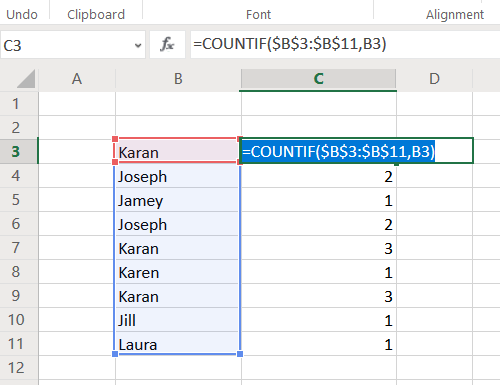
ต้องแทรกสูตรนี้ในเซลล์ C3 ตอนนี้คลิกที่ใดก็ได้นอกเซลล์ C3 แล้วกลับมาที่เซลล์ สิ่งนี้จะเปิดใช้งานฟังก์ชันเติม (Fill)สังเกต(Notice)จุดเล็ก ๆ ที่มุมล่างขวาของเซลล์ที่เลือก คลิก(Click)ที่มันแล้วดึงส่วนที่เลือก (และสูตรพร้อมกัน) ลงไปที่เซลล์C11
คำนวณลำดับการเกิดรายการซ้ำในคอลัมน์ในExcel
เช่นเดียวกับในตัวอย่างข้างต้น หากคุณต้องการให้จำนวนรายการที่ซ้ำกันเพิ่มขึ้นและเมื่อรายการเกิดขึ้นซ้ำ ให้ลองใช้สูตรต่อไปนี้:
=COUNTIF($<column of first cell in the list of values>$<row of first cell in the list of values>:$<cell number of the first cell in the list of values>,<cell number of the first cell in the list of values>)
ที่ไหน,
- <คอลัมน์ของเซลล์แรกในรายการค่า> คือคอลัมน์ที่มีการตั้งค่ารายการ
- <แถวของเซลล์แรกในรายการค่า> คือแถวที่มีการตั้งค่าเซลล์แรกที่มีค่าไว้
- <หมายเลขเซลล์ของเซลล์แรกในรายการค่า> คือหมายเลขเซลล์ของเซลล์แรกที่มีการตั้งค่าไว้ในคอลัมน์
เช่น. จากตัวอย่างก่อนหน้านี้ ชุดของรายการมาจากเซลล์ B3 ถึงเซลล์B11และเราจำเป็นต้องนับจำนวนครั้งในคอลัมน์ C สูตรจะกลายเป็น:
=COUNTIF($B$3:$B3,B3)
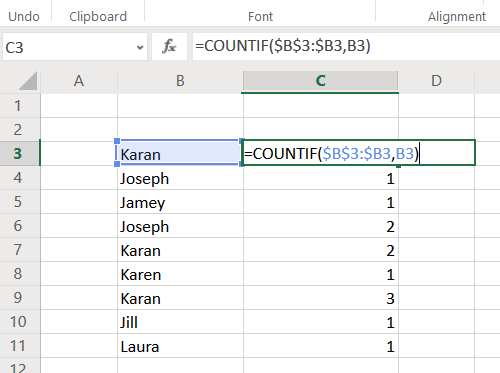
ป้อนสูตรนี้ในเซลล์ C3 และดึงสูตรลงไปที่เซลล์C11โดยใช้ฟังก์ชันเติม(Fill)
ต่างจากกรณีก่อนหน้านี้ คุณจะสังเกตเห็นว่ารายการแรกของรายการมีเครื่องหมาย 1 รายการ 2 รายการที่สอง และอื่นๆ
อ่านต่อไป(Read next) : วิธีการผสานและยกเลิกการผสานเซลล์ใน(How to Merge and Unmerge cells in Excel) Excel
หวังว่ามันจะช่วย!
Related posts
วิธีใช้ Percentile.Exc function ใน Excel
วิธีใช้ NETWORKDAYS function ใน Excel
วิธีการนับจำนวน Yes or No entries ใน Excel
Excel, Word or PowerPoint เริ่มต้นไม่ได้ครั้งสุดท้าย
วิธีการใช้ Automatic Data Type feature ใน Excel
วิธีการซ่อมแซม Excel Workbook เสียหาย
วิธีการลบ Read จาก Excel document เท่านั้น?
วิธีใช้ Find and FindB functions ใน Excel
วิธีการ Merge and Unmerge cells ใน Excel
วิธีใช้ MID and MIDB function ใน Microsoft Excel
วิธีการเพิ่ม Country or Area Code เป็น A Phone Number List ใน Excel
Microsoft Excel กำลังพยายามกู้คืนข้อมูลของคุณ
วิธีการแยกชื่อโดเมนจาก URLs ใน Microsoft Excel
วิธีใช้ DCOUNT and DCOUNTA Function ใน Excel
วิธีการพิมพ์เซลล์ที่เลือกใน Excel or Google Sheets ในหน้าเดียว
คุณคำนวณเปอร์เซ็นต์ increase or decrease ใน Excel ได้อย่างไร
วิธีการเปลี่ยนสีของ Excel worksheet Tab
วิธีการสร้าง Tournament Bracket ใน Windows 11/10
วิธีการเขียนสร้างและใช้ VLOOKUP function ใน Excel
วิธีการใช้ DGET function ใน Excel
